电脑总是边缘滑出通知怎么办? Windows关闭边缘滑动功能的技巧
在使用Windows系统时,边缘滑动功能可能会造成一些不便,比如意外触发导致窗口切换等问题。关闭边缘滑动功能可以避免这些困扰,让您更加舒适地使用电脑。接下来,我们将为您详细介绍如何关闭windows的边缘滑动功能,让您的操作更加顺畅!
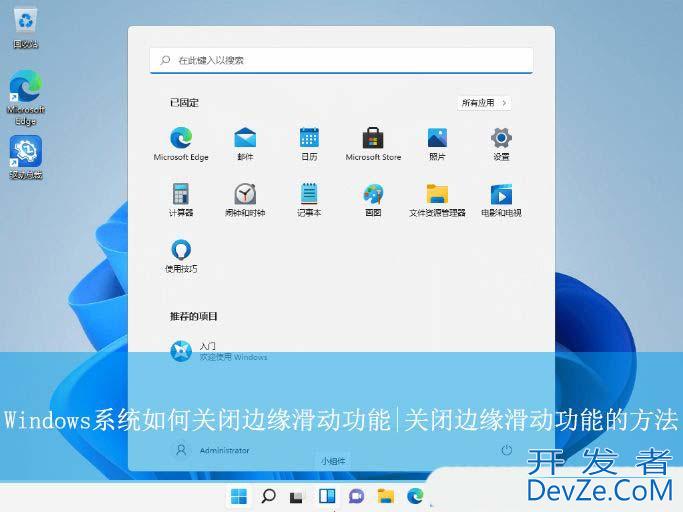
Win11系统的操作方法:
1、首先,按下“Win+R”键打开运行窗口,输入“regedit”命令打开注册表编辑器界面。
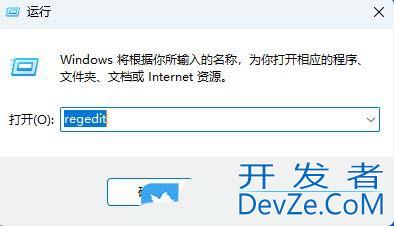
2、接着,在打开的界面中,依次点击打开“HKEY_LOCAL_MACHINE/SOFTWARE/Policies/Microsoft/Windows”,右击选择新建一个“EdgeUI”项。

3、然后,在右侧空白处,选择新建一个“dwOR32位值”,并将其命名为“AllowEdgeSwipe”。
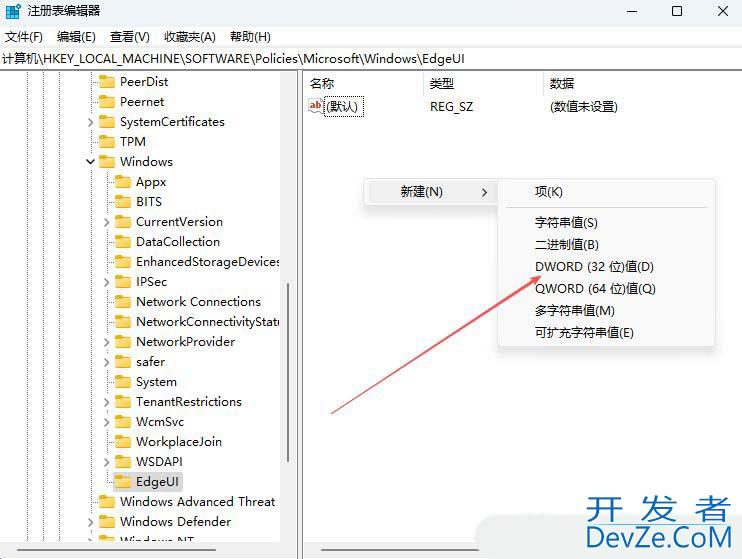
4、随后,双击打开“AllowEdgeSwipe”值,设置其“数值数据”值,点击确定即可。(注:0表示关闭,1表示开启)
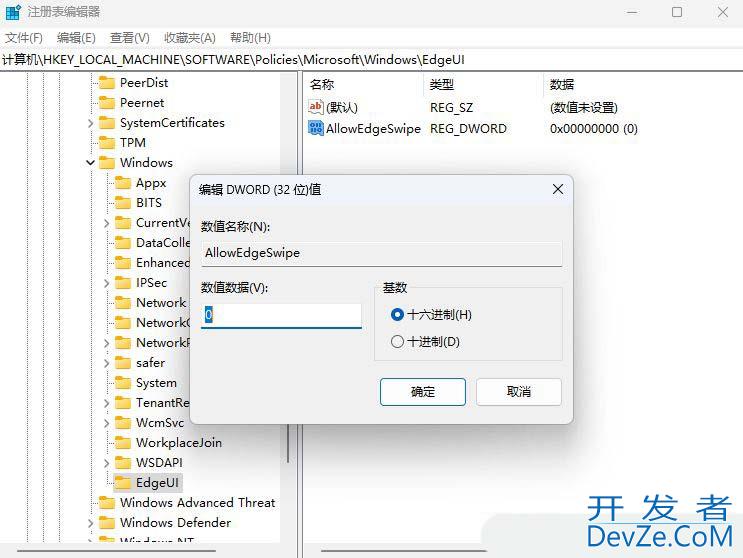
Win10系统的操作方法:
1、按 Win + R 组合键,打开运行,并输入:regedit 命令,确定或回车,可以快速打开注册表编辑器;
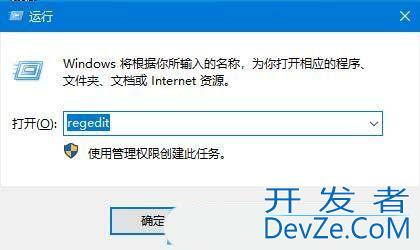
2、注册表编辑器窗口中,依次展开到:
HKEY_LOCAL_MACHINESOFJvPjNdmLhMTWAREPoliciesMicrosoftWindowsEdgeUI
如果没有EdgeUI项,可以新建。方法是,右键点击Windows,在打开的菜单项中,选择新建项,然后命名为EdgeUI即可;
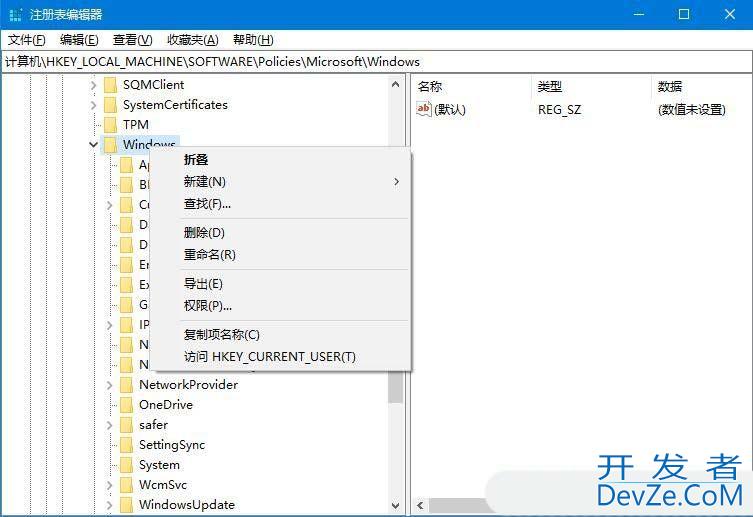
3、EdgeUI项的右侧空白处,点击右键,在打开的菜单项中,选择新建DWORD(32位)值(D),并且重命名为AllowEdgeSwipe;
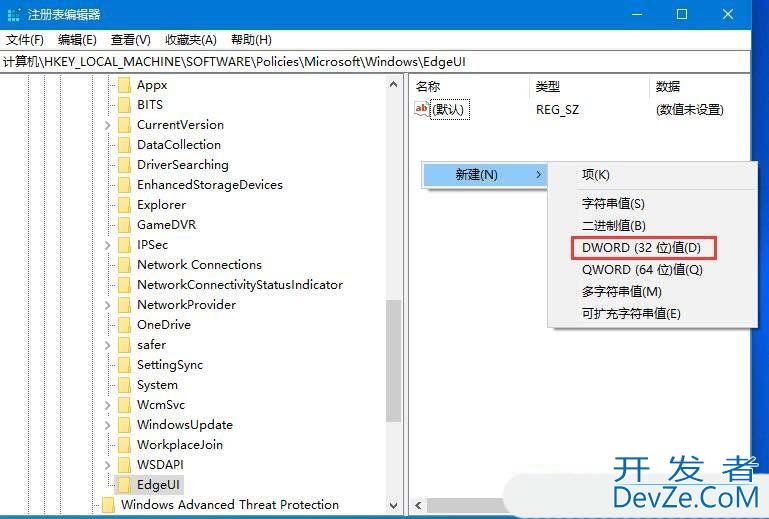
4、编辑js DWORD (32 位)值窗口中,0表示关闭,1表示开启,修改之后,重启电脑即可生效;
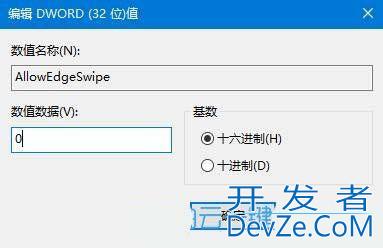
Win7系统的操作方法:
1、首先,按下“Win+R”键打开运行窗口,输入“regedit”命令打开注册表界面。

2、接着,在打开的界面中,依次点击打开“HKEY_LOCAL_MACHINE/SOFTWARE/Policies/Microsoft/phpWindows/EdgeUI”,若没有“EdgeUI”项,可右击选择新建一个。
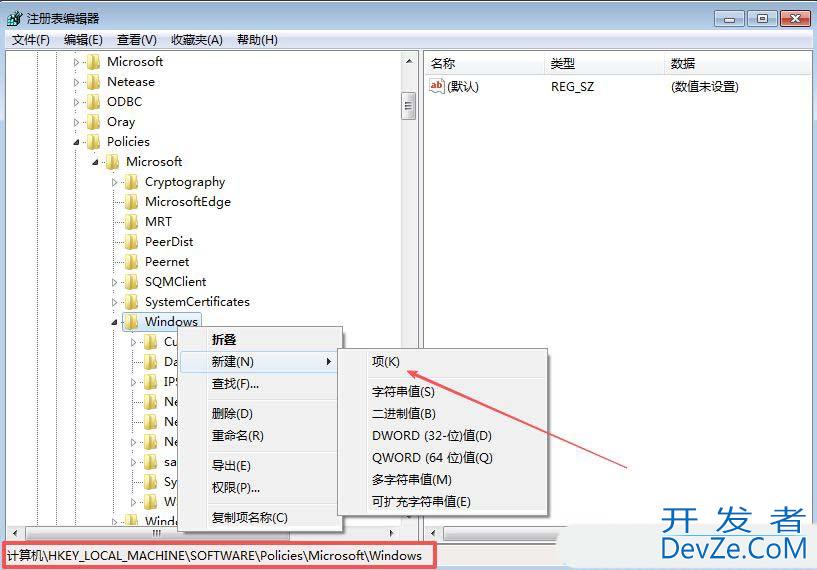
3、然后,在右侧空白处,选择新建一个“DWOR32位值”,并将其命名为“AllowEdgeSwipe”。
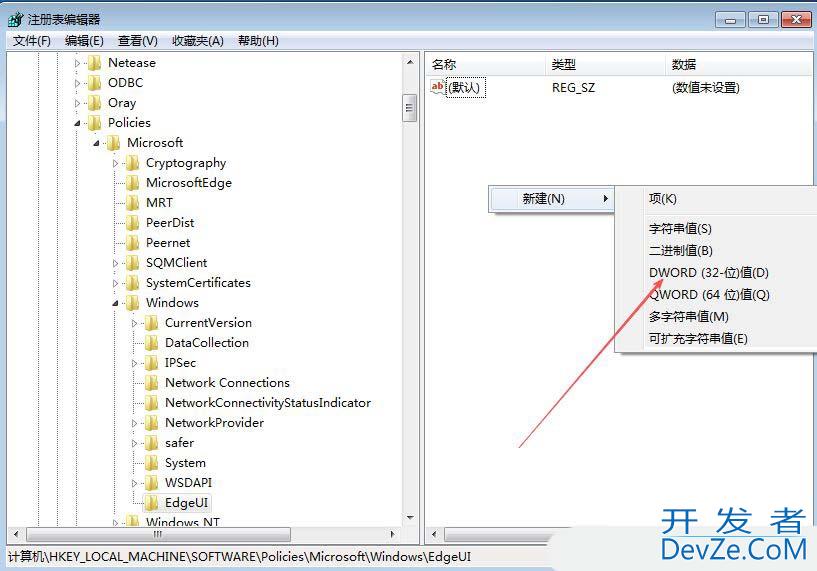
4、随后,双击打开“AllowEdgeSwipe”值,即可设置其“数值数据”值,0表示关闭,1表示开启,修改之后,重启电脑即可生效。
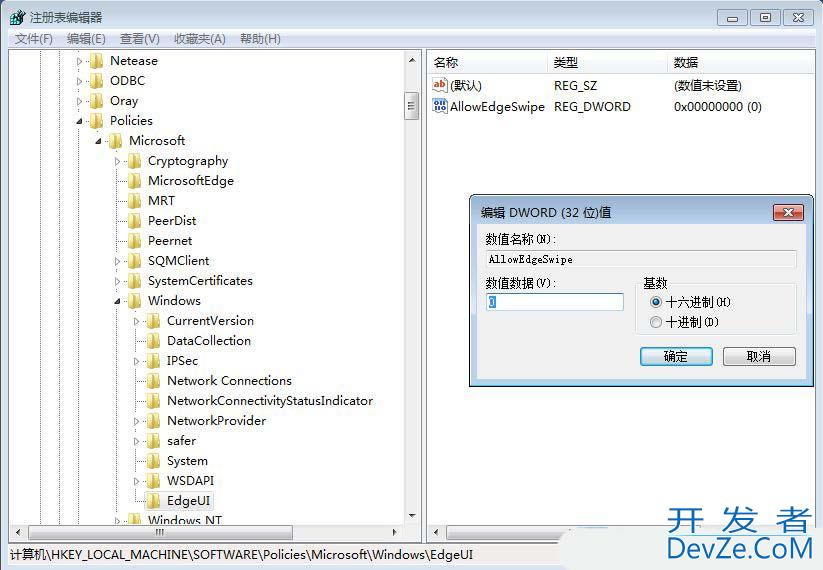
其他解决办法
- 同时按下Win+R组合键,输入gpedit.msc并回javascript车,打开本地组策略编JvPjNdmLhM辑器。
- 依次展开管理模板 > Windows 组件 > 边缘 UI。
- 双击允许轻扫边缘策略设置,选择启用或禁用该策略
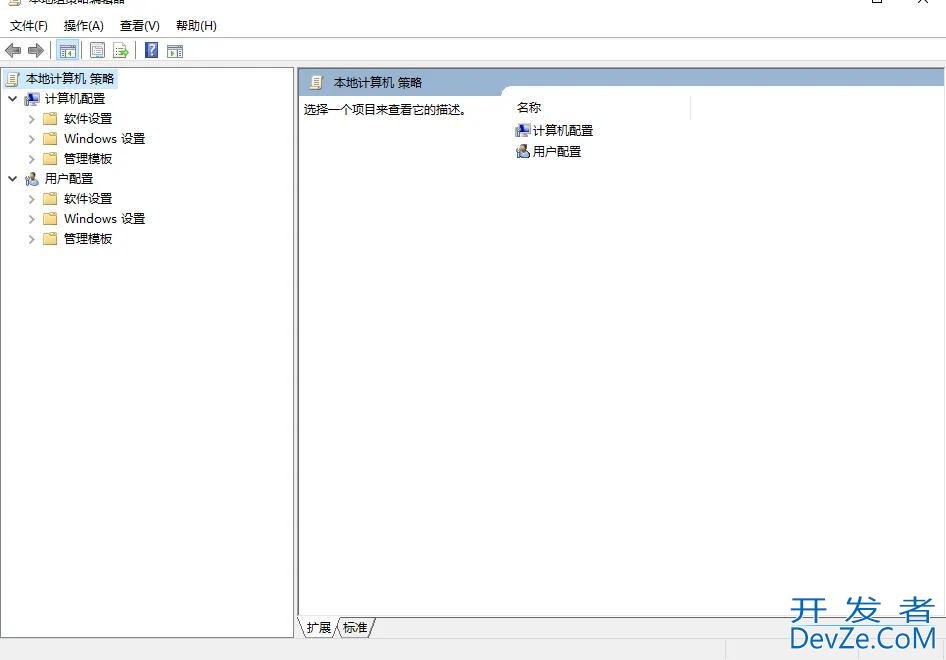
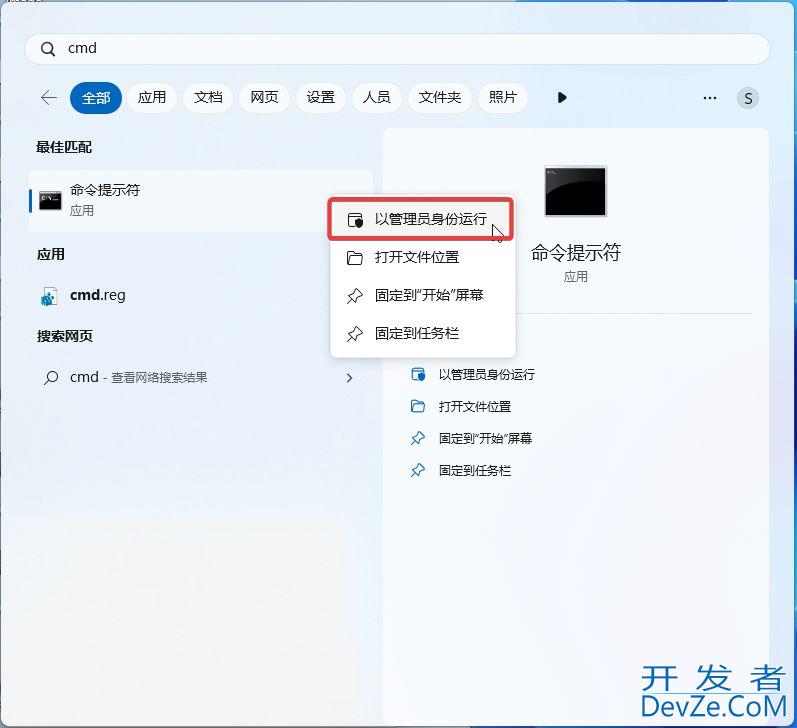
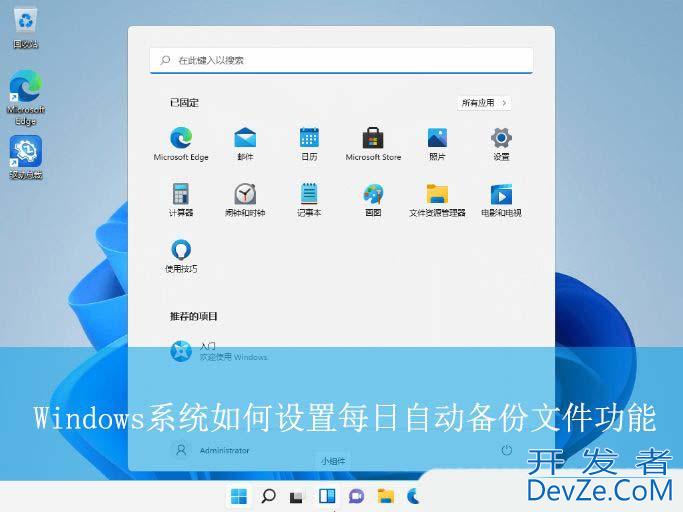
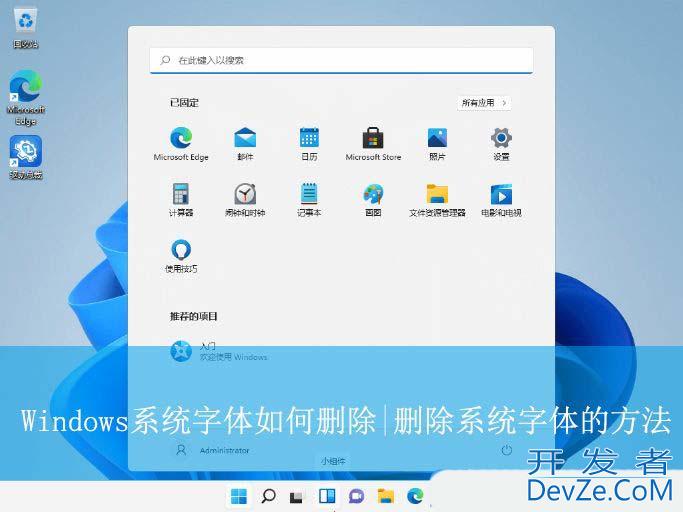
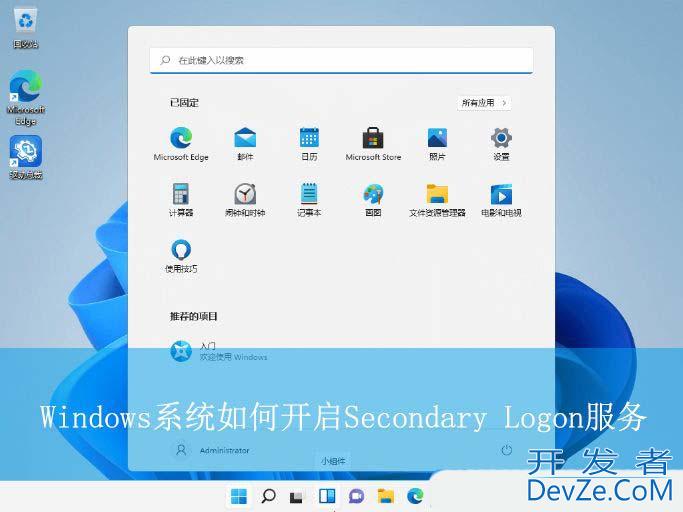



 加载中,请稍侯......
加载中,请稍侯......
精彩评论